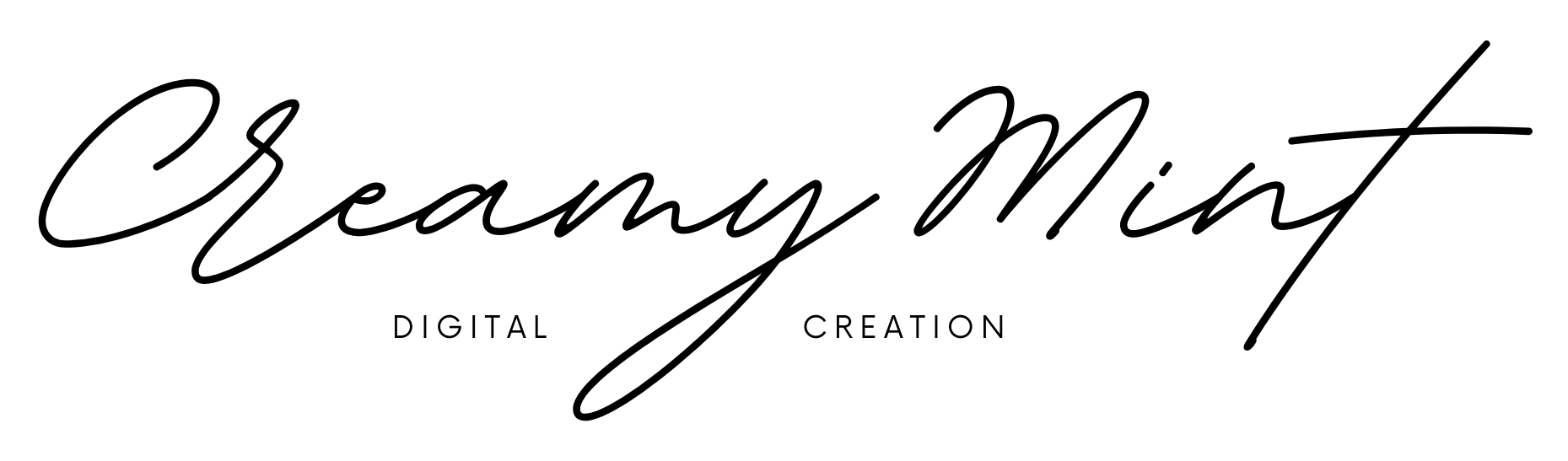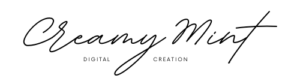Zdjęcia iPhonem…tak…chyba jednym z najczęstszych nieporozumień dotyczących fotografii jest to, że nie można używać iPhone’a do tworzenia profesjonalnych zdjęć. Podczas gdy lustrzanki cyfrowe są istotnie technicznie bardziej zaawansowane, o jakości każdego zdjęcia decyduje głównie zamiar, wizja i kreatywność fotografa.
Kupowanie najnowszego i najbardziej zaawansowanego sprzętu fotograficznego, myśląc, że tylko to pozwoli nam to robić lepsze, bardziej “profesjonalne” zdjęcia, jest ogromnym błędem. Żaden aparat, nawet najbardziej zaawanowany i najdroższy nie ukryje braków w podstawowej wiedzy dotyczącej fotografii, umiejetności pracy ze światłem czy obsługi w/w. Nie ukryje również braku wizji i koncepcji samego fotografa.
To dlatego, że zarówno iPhone – tak jak każdy inny aparat – jest tylko narzędziem. I tak samo jak każdego innego narzędzia, można użyć go do stworzenia zarówno arcydzieła, jak i … gniota.
I to właśnie z tego powodu, będąc wyposażonym w odpowiednią wiedzę i odpowiednie techniki, można używać iPhone’a do robienia zdjęć tak dobrych, że nikt nawet nie uwierzyłby, że zostały wykonane za pomocą smartfona! I jak powiedział kiedyś Chase Jarvis: ”Najlepszy aparat to ten, który masz przy sobie”

Masz iPhone’a, ale z jakiegoś powodu nie wykorzystujesz pełnego potencjału jego aparatu? Może już robisz zdjęcia swoim iPhone’m i chcesz przejść na “poważniejszą” fotografię. Poniżej zaprezentuję Ci, jak korzystać z funkcji aparatu iPhone’a, aplikacji do edycji zdjęć i akcesoriów, które pomogą Ci robić niesamowite zdjęcia 😉
.Jak zacząć?
Aparat iPhone’a można otworzyć na wiele sposobów. Pierwszym i najbardziej oczywistym sposobem jest dotknięcie ikony aplikacji Aparat na ekranie głównym.
Jeśli jednak Twój iPhone jest aktualnie zablokowany w trybie uśpienia, istnieje skrót umożliwiający dostęp do aparatu, który omija konieczność odblokowania telefonu. Po prostu “obudź” telefon, naciskając przycisk Początek u dołu telefonu, a następnie przesuń palcem w górę od dołu ekranu.
Zaletą tego jest to, że możesz od razu rozpocząć filmowanie bez konieczności wprowadzania kodu zabezpieczającego, czekania na FaceID lub znajdowania ikony aplikacji Aparat wśród wszystkich innych aplikacji na ekranie głównym.
Jedyną wadą tej metody jest to, że możesz wyświetlić tylko podgląd zdjęć z tej sesji zdjęciowej. Powodem tego jest uniemożliwienie komukolwiek dostępu do Twoich zdjęć bez konieczności przechodzenia przez zabezpieczenia dostępu.

Istnieje również kilka innych sposobów otwierania aplikacji Aparat. Jeśli przeglądasz ekran główny, przesuń palcem w górę od dołu ekranu, aby uzyskać dostęp do centrum sterowania, a następnie dotknij ikony aparatu w prawym dolnym rogu.
Ostatnim sposobem jest poproszenie o to Siri, osobistego asystenta w telefonie. Po prostu przytrzymaj przycisk ekranu głównego, aż pojawi się Siri, a następnie powiedz „Open camera”.
. Poznaj różne tryby aparatu
Domyślna aplikacja aparatu Apple oferuje wiele różnych trybów robienia zdjęć, w tym panoramy, kwadratu i zdjęć. Może się to wydawać trywialne, ale uważam, że robienie zdjęć w trybie, w którym planujesz je publikować, naprawdę pomaga – na przykład, zdjęcia, które będą publikowane na Instagramie, rób raczej w formie kwadratu a nie zwykłego zdjęcia (chyba, że chcesz skorzystać z funkcji PORTRET, ale o tym w innym poście). Pomaga to lepiej wykadrować zdjęcie zanim je zrobisz, zamiast kombinować z przycinaniem do kwadratu po fakcie.
. Stosuj zasadę trójpodziału
Twój iPhone ma dostępną opcję podziału (siatki), która może pomóc w ustawieniu kadru w taki sposób, aby był zgodny z zasadą trójpodziału. Możesz włączyć tę opcję, wchodząc w Ustawienia> Zdjęcia i aparat i włączając przełącznik Siatka.
Proponujemy mieć ją włączoną na stałe, aby służyła jako pomoc i przypomnienie, ale możesz ją wyłączyć w dowolnym momencie, wracając do ekranu preferencji Zdjęcia i aparat.

Photo by Michael Sala on Unsplash
. Wyłącz lampę błyskową
Najnowsze generacje lamp błyskowych iPhone’a są znacznie lepsze w stosunku do swoich poprzedników, ale nadal jest to tylko światło LED. Po prostu nie jest tak mocna, a nawet dzięki technologii TrueTone może czasami emitować dziwny odcień Twoje zdjęcia.
Zamiast tego spróbuj robić zdjęcia w naturalnym oświetleniu lub jeśli robisz zdjęcia w nocy, użyj suwaka ekspozycji w aplikacji Aparat, aby podświetlić zdjęcie. Mozesz oczywiście posiłkować sie dodatkowym sprzętem (oświetleniem) ale w poczatkowej fazie polecamy jednak robić zdjecia “za dnia” czyli przy świetle dziennym. Z doświadczenia wiemy, że i tak nie ma ono sobie równych 🙂

. Wyczyść obiektyw!
Brzmi to banalnie, ale tak wielu osób zwyczajnie o tym zapomina! Aparaty w naszych telefonach nie mają osłon na obiektyw, więc brudzą się w kieszeniach, torebkach i “palcują” od naszych dłoni w trakcie użycia itp. Dlatego naszą najistotniejszą! wskazówką dotyczącą fotografowania iPhone’a jest czyszczenie obiektywu – zawsze! Możesz użyć ściereczki z mikrofibry lub tylko wewnętrznej strony koszuli, aby wytrzeć soczewkę. Dzięki temu Twoje zdjęcia będą o wiele bardziej wyraźne i nie będą miały charakterystycznego “zamglenia”.
. Użyj narzędzia do poziomowania (+) do ujęć typu Flatlay
Gdy robisz zdjęcia z góry (np. zdjęcia jedzenia), na ekranie pojawią się dwa znaki plus (jeden biały, jeden żółty). Kiedy dwa + idealnie nachodzą na siebie, oznacza to, że Twój aparat jest właściwie wypoziomowany.

Photo from Love Hard, Travel Often
. Dla uzyskania głębi, użyj trybu portretowego
Tryb portretowy to świetna funkcja, która dodaje głębi fotografii iPhone’a. Oznacza to, że możesz zwiększyć ostrość obiektu, rozmywając tło. Aby użyć trybu portretowego, po prostu otwórz aparat i przesuń palcem do opcji „Portret”.
Wskazówka: upewnij się, że stoisz wystarczająco daleko od obiektu (otrzymasz komunikat na ekranie) i dotykasz na ekranie miejsca, na którym chcesz ustawić ostrość.
Mamy nadzieję, że te kilka wskazówek zachęci Cię do eksperymentowania i zabawy z Twoim iPhone’m 🙂 a przy okazji spowoduje, że zdjęcia które robisz wskoczą na wyższy poziom.